Microsoft PowerPoint je software pro rychlé vytváření prezentací na počítačích, které dnes používá mnoho lidí. Tento software nám poskytuje mnoho mimořádně užitečných nástrojů, které uživatelům pomáhají vytvářet a upravovat prezentace, aby byly krásnější a působivější. Zejména v procesu vytváření prezentace potřebujeme obrázek oříznout do kruhu, aby se vešel do obrázku prezentace, ale nevíte jak?
Proto pomáhat lidem rozřezat jejich fotografie do kruhů, aby je mohli začlenit do svých prezentací jednoduchým, snadným a rychlým způsobem. Download.vn dnes představí článek o tom, jak krájet obrázky do kruhů v PowerPointu , podívejte se na něj.
Pokyny pro úpravu obrázků do kruhů v PowerPointu
Krok 1: Nejprve otevřeme soubor prezentace , ve kterém chcete spojit obrázky do kruhu v aplikaci Microsoft PowerPoint.
Krok 2: V souboru prezentace klikněte na Vložit na liště nabídek aplikace PowerPoint .
Krok 3: Chcete-li do prezentace vložit obrázek, klikněte na Obrázek.
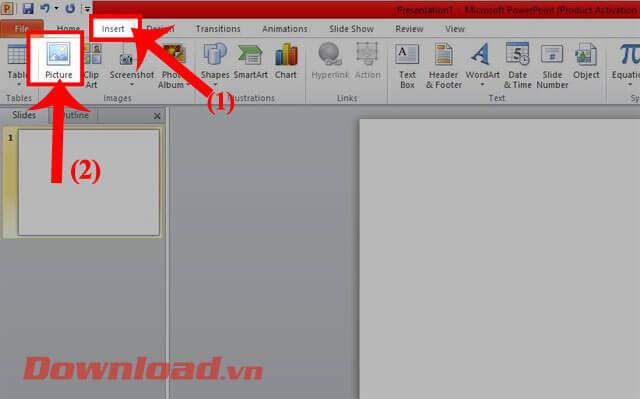
Krok 4: Na obrazovce se nyní zobrazí okno Vložit obrázek , vyberte v počítači fotografii , kterou chcete vložit do prezentace, a klikněte na tlačítko Otevřít.
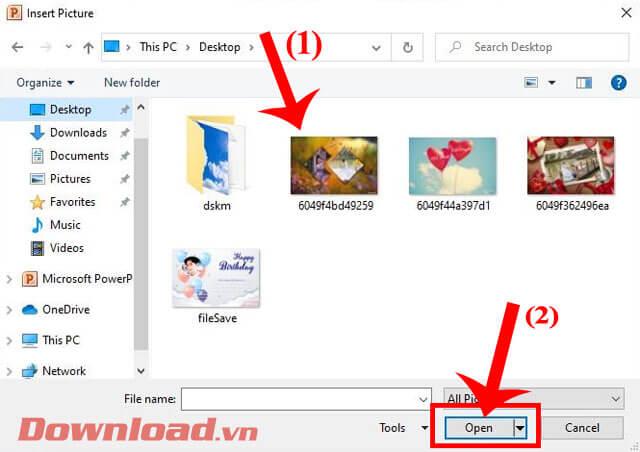
Krok 5: Po úspěšném vložení obrázku klikněte v horní části panelu nástrojů na Formát .
Krok 6: Kliknutím na Oříznout oříznete nově vložený obrázek.
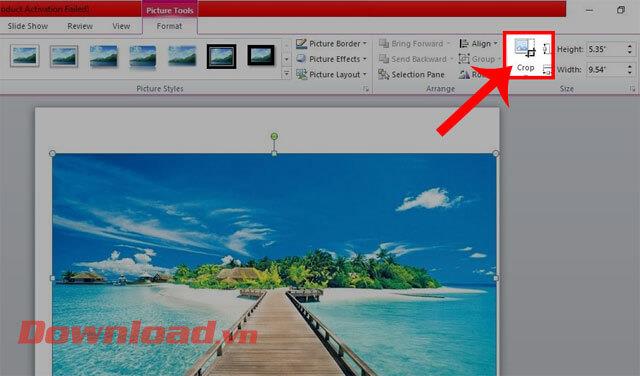
Krok 7: Dále klikněte na Oříznout na tvar.

Krok 8: V okně Tvar klikněte v části Základní tvary na ikonu kruhu.

Krok 9: Nakonec byl váš obrázek oříznut do kruhu a můžete začít upravovat velikost a polohu obrázku.

Video tutoriál o řezání obrázků do kruhů v PowerPointu
Přeji vám úspěch!
![[VYRIEŠENÉ] „Tomuto vydavateľovi bolo zablokované spustenie softvéru na vašom počítači“ v systéme Windows 10 [VYRIEŠENÉ] „Tomuto vydavateľovi bolo zablokované spustenie softvéru na vašom počítači“ v systéme Windows 10](https://img2.luckytemplates.com/resources1/images2/image-2750-0408150428174.jpg)
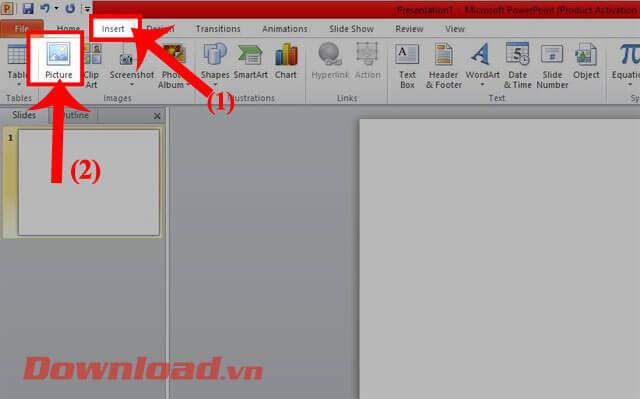
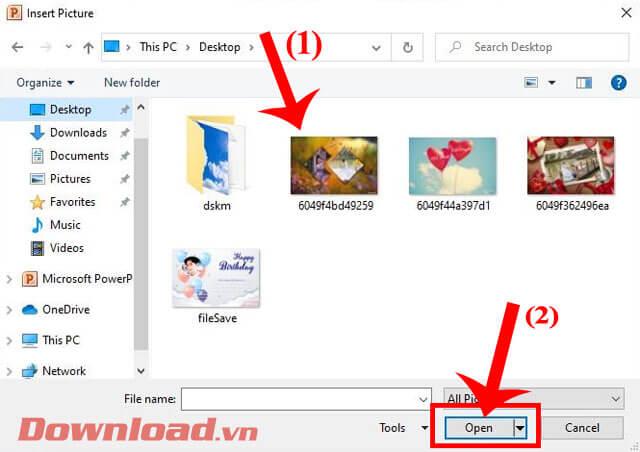
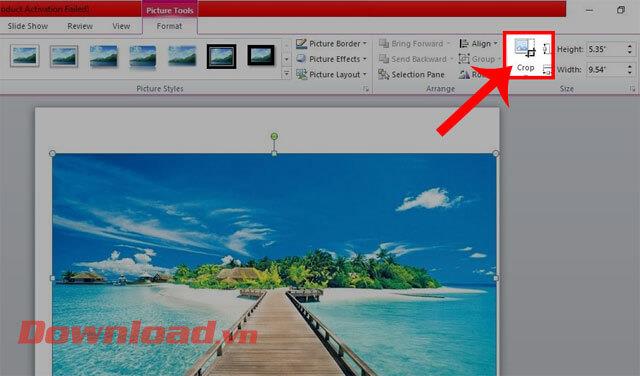



![[OPRAVENÉ] Kód chyby 0x80070035 Sieťová cesta sa nenašla v systéme Windows 10 [OPRAVENÉ] Kód chyby 0x80070035 Sieťová cesta sa nenašla v systéme Windows 10](https://img2.luckytemplates.com/resources1/images2/image-1095-0408150631485.png)






![Chyba 1058: Službu nelze spustit Windows 10 [VYŘEŠENO] Chyba 1058: Službu nelze spustit Windows 10 [VYŘEŠENO]](https://img2.luckytemplates.com/resources1/images2/image-3772-0408151015489.png)